Jak používat vzdálený přístup k systému Windows 7. Přesměrování portů na routeru, aby vzdáleně připojil video dohled
Nyní se objevil router, můžete připojit DVR na internet. ROUTHER Model - TP-Link TL-WR842ND. Protože předepisování jakýchkoli adres, masek, brány a přístavů pro mě - kompletní cín a Madhouse, použil jsem technologii DHCP. No, to využilo, že to hlasitě říká, protože tato funkce již ve výchozím nastavení již byla povolena na směrovači, a podle pokynů, které bylo nutné jednoduše připojit zařízení k konektoru LAN.
Začněte, protože můj poskytovatel používá dynamická adresaMusíte vytvořit účet v no-ip.com. No-IP je technologie, která umožňuje nestálé iP adresa mít trvalý doménové jménoPro které můžete kdykoliv kontaktovat router. To znamená, že router pravidelně hlásí server No-IP na adresu IP v reálném čase, a když budeme otočit do názvu domény prohlížeče, služba nás jednoduše přesměruje na poslední IP adresu známou.
Zpočátku jsem jednoduše vytvořil nový hostitel s výchozím nastavením. Při registraci na službě máme přihlášení a heslo, musí být zapamatovány.

Poté se můžete přesunout do konfigurace DVR. Šel jsem do svého webového rozhraní lokální síťAle se stejným úspěchem můžete také kontaktovat přímo. Zde jsem nastavil připojení DHCP.

Nyní přejděte na nastavení routeru. Jak tam jít - odpověď je snadno nalezena v pokynech routeru. V mém případě se jedná o adresu 192.168.0.2. Nebrání návštěvě karty DHCP.

Pak musíte udělat pár věcí. Za prvé, vytvořit no-IP. Existuje vhodná položka menu, stačí se zaregistrovat pouze přihlašovací, heslo a název domény, který je již registrován ve službě. Úspěšné spojení by mělo říci nápis "Suceded!", Pokud neexistuje ne, pak musíte čekat trochu, nebo znovu zkontrolovat.

Za druhé, přiřazení adresy DVR do vazby Mac na adresu IP vydané routerem, aby se při každém dal router dal video zařízení stejnou IP. Samozřejmě, bláznivé, ale s ním jsem se vyrovnal.

Za třetí, musíte nakonfigurovat porty portů tak, aby při kontaktu s routerem nás přesměroval k DVR. Já sám nechápal, co jsem napsal, ale tady je výsledek na obrázku. Musíte klepnout na tlačítko Přidat nový a zapsat v polích IP videorekordéru a portů. Nejprve musíte vyzkoušet 80 portů.

Můj poskytovatel vám umožňuje předat příchozí provoz v portu 80, ale jiní nemusí mít. V tomto případě musíte přidělit další port, například 85. Mimochodem, by měl být předepsán nejen v tomto bodě, ale také v nastavení DVR. Ale to není všechno. Na webových stránkách no-ip.com musíte změnit některé nastavení hostitele - vyberte port 80 přesměrování a přiřadit v portu 85 v poli. Uložte a počkejte deset minut.

Pokud se po výše uvedeném tanci řídím do prohlížeče naše doménové jméno, spadáme do panelu DVR, můžete si koupit pivo - vše funguje.
Připojení DVR na router nemá žádné potíže pro osobu, která obsadila obvyklé nastavení routeru a má trochu nadání místních sítí. Pro začátečníky v této věci se pokusím vysvětlit celý průběh nastavení z prvního kroku. Takže - Promluvme si o tom, jak připojit DVR na internet přes router.
Proces se bude konat ve dvou fázích. Za prvé, nakonfigurujeme samotného videa na adresu statické IP sítě a po přesměrování z místních adres IP k jednomu zvýraznění a přiřadit port na každou jednotlivou adresu v nastavení routeru.
Pokud v některých případech není možné připojit vyhrazenou IP adresu, můžeme použít službu DDNS, která vám umožní dělat bez ní.
Druhá etapa bude konfigurovat samotný router a také by neměl způsobit potíže. Tak pokračujte.
- Otevřete nabídku rekordéru, přejděte do podmenu "Síť".
- Provádíme změnu DHCP (příjem automatického IP) na statické (trvalé nebo statické adrese).
- Poté zadejte následující hodnoty v poli: IP adresa DVR v síti - 192.168.0.111, zadejte masku podsítě jako 255.255.255.0, routerová brána vezme hodnotu 192.168.0.1 a adresu DNS Server. - 192.168.0.1 (Tato hodnota je určena automaticky, ale v přítomnosti tohoto grafu jej vyplňte s ním identicky, adresu vašeho směrovače, který najdete na speciální nálepku v dolní části zařízení).
Adresa brány, vyplněná námi výše, odpovídá nastavení směrovače, který bude připojen k rekordéru. Na různých značkách směrovačů mohou mít tyto údaje různé hodnoty, takže pokud si ani nezapomenete parametry zařízení - přejděte do svého menu a najděte identické oddíly, které chcete správně nakonfigurovat náš balíček. Všechna data z routeru a DVR budou identické kromě IP adresy.
- Klikněte na "Ukládání nastavení".
- Vyrábíme restart DVR a jdeme přímo na router.
Nastavení routeru pro vzdálený přístup k videorekordéru
Vstupní kroky v menu routeru jsou velmi jednoduché. Potřebujeme znalost adresy LAN a adresy uživatelského jména a hesla. Všechna tato data jsou obvykle umístěna na speciální nálepku na spodní části routeru. Pokud se najednou neexistují, podíváme se na krabici nebo v pokynech pro zařízení.
Pokud hovoříme o poměrně rozsáhlých modelech, pak ASUS a ZyXEL, například otevřené v 192.168.1.1. Směrovače D-Link A Tonda mají adresu 192.168.0.1. Můžete dostatečně vzácný na to, aby se setkal s 192.168.100.1 nebo 192.168.2.1 (pokud máte nějaký druh prodlouženého modelu).
Uživatelské jméno a heslo pro vstup do menu jsou také standardní - zpravidla, je to správce a admin. Také nalezeno kořenové, 1234 nebo prázdné heslo zadávání hesel. Zde závisí na konkrétní značce routeru.
Pokračujte:
- Na posuzovaném směrovači standardní IP adresa 192.168.0.1 a registrátora 192.168.0.111
Místní adresy z routeru mohou být v rozsahu od 1 do 255, a externí IP nebo název domény je vždy sám a jít do sítě pod ním, musíme nastavit port pro každé zařízení.
Hodnota pro port je do 0 - 65550, vezmu hodnotu portu pro router 9001 a pro registrátor 9011. Ostatní porty, pokud bychom například očekávali sledovat video z smartphonu nebo z tablety, jsou Také přesměrován z místní adresy rekordéru pod stejným přístavem. To znamená, že pokud píšeme ve formátu "Interní adresa IP: port" (192.168.0.1111:377777) - dostanu přesměrování na Domen.RU:37777.
- Za účelem nalezení pododstavce síťový port. V nastavení každého routeru jdeme do podnabídky zabezpečení nebo "Nástroje" (nástroje) nebo "Nastavení".
- Dále klikněte na "Dálkové správy".
Články na téma
- Přesměrování portu se provádí v podkladech "Přesměrování". Další - "Virtuální servery".
- Zde provádíme hodnoty pro přístav přímého a lokálního IP a adresa samotná.
Takže náš router vykazuje trvalý lokální IP video rekordér, tato adresa je nutně rezervována. Pokud to neuděláme, když vypnete registrační zařízení, místní adresa, kterou jsme zadali, mohou obsadit jakékoli jiné zařízení, které nastavení přijmou automaticky a náš DVR nelze znovu připojit, když jsou zapnuty v nepřítomnosti funkce přesměrování do druhé port v routeru.
Redundance adresy se provádí adresou MAC (podnabídka "Správa DHCP" a dále "rezervace adresy"). Buď na routeru, můžete určit IP, která nerozdevňuje DHCP, nebo klepat na kteroukoli z předchozích (pokud má router adresu 192.168.0.100, označte DVR 192.168.0.99 a tak dále).
- Vyrábíme restart a získat grafickou kartu v počítači nebo na notebooku připojeným k jedné síti s DVR, přejděte do prohlížeče, zapadněte do řádku vyhledávače 192.168.0.111/. Pokud se musíte přihlásit přes internet (všechny případy, kromě prvního), zadejte přidělené IP a port - 93.83.11.111:9011/.
Pokud máte připojenou službu DDNS namísto IP adresy, se stejným úspěchem používáte název domény (máme ji: Q900001.no-ip.biz:9011/)
Doufáme, že jsme vám mohli pomoci, a konfigurovat vzdálený přístup k DVR přes router, který jste úspěšně dokončili.
Jak nakonfigurovat router: video
Remote video Surveillance je stále požadovanější službou. Manažeři a ředitelé firem jsou stále více vedou své záležitosti na dálku nebo na silnicích. No, když personál sleduje zkušený zástupce nebo vedoucí oddělení. A pokud váš asistent není v této věci tak dobrý? Nebo je riziko, že ve vaší nepřítomnosti bude "vypouštěním" zákazníky na stranu? Nebo vzkvétá krádež?
Úkoly řešené dálkovým sledováním jsou rozmanité. Chcete-li spustit zobrazení, je nutné provést porty na směrovači na směrovači v konečné fázi fotoaparátu, někdy se tento postup nazývá přesměrování portu.
Trochu teorie
Porty přístavů nesouvisejí s typem kamer. Ať už je váš systém sledování videa: IP nebo analogový - všechny svázané na routeru. Rozdíl je, že analogové kamery nemají svou IP adresu.
Schematický diagram vzdáleného připojení k videorekordéru nebo IP kamerám
Každá analogová kamera pomocí kabelu je přímo připojen k videorekordéru. Video rekordér je připojen k síti a porty jsou uvedeny v něm.
Každá IP kamera má svou IP adresu v síti, například jeden - 192.168.0.110, druhý - 192.168.0.111. DVR má také svou IP adresu, například 192.168.0.100. Na rozdíl od analogové kameryDigitální fotoaparáty lze připojit k přepínači (přepínač) kdekoli v místní síti. A když kombinujete přepínače v jedné síti - můžete se připojit k IP kamer přímo a přes DVR.

Konfigurace programu PC na vzdálenost připojení k videokamerám
Každá kamera má nejen svou IP adresu, ale také webový rozhraní, přihlášení a heslo pro vstup.
V realitě se tedy můžete připojit vzdáleně nejen videorekordér, ale také k kamerám přímo. Chcete-li to provést, musíte provést porty na routeru nejen pro IP adresu videorekordéru, ale také pro IP adresu každé kamery.
Typy směrovačů
Trh představuje poměrně velké množství směrovačů, každý z nich má své vlastní rozhraní. Podle mého názoru má nejhorší nemotornost D-Link Dir-620. Pokusím se lokalizovat směrovače v pořadí prevalence (to je čistě moje pozorování):
- TP-LINK.
- D-LINK.
- Asus.
- ZyXEL.
- Huawei.
- Ostatní
Aby nedošlo k tomu, že směrovače jsou Wi-Fi a také se nazývají směrovače.
Nastavení DVR.
Přišlo to k nejdůležitějšímu bodu, pokusím se předpokládat k tomu, co jste si přečetli tento článek. První naleznete na DVR a nastavit. Pokud máte jednu komoru, projděte webovým rozhraním na fotoaparátu, nakonfigurujte nastavení sítě videokamery.

Nastavení sítě Analogový videorekordér
Chcete-li dálkově připojit k kamerám pro sledování videa v routeru, musíte provést port portů zadaných v DVR. Pro příliš konkrétní uživatele, kteří přemýšlí o přístupu k fotoaparátům, mohou být otevřeny porty, ale pak mohou být obtíže v nastavení.
![]()
Stručné pokyny pro nastavení DVR
Aby nedošlo k mylnému, které porty, které potřebujeme udělat, přejděte do sítě Nastavení IP videorekordéru a otevřených portů v routeru zadaném v systému TCP, HTTP, CDM, RTSP, atd. V závislosti na značce Výrobce a čipová sada, mohou být odlišné. Můžete také nastavit je ručně.
Nastavení směrovačů
Existují směrovače s automatickým otevřením portů, které poskytují funkci a v DVR také obsahují tuto funkci. Ve většině případů si majitelé podnikání nebudou pamatovat nebo znát přihlašovací údaje a hesla ze směrovačů. Tato funkce v některých případech pomáhá ušetřit čas při nastavení. Ne vždy funguje funkce, pak nic nezůstane, jak vytvořit faktor odhaluje router.
Před provedením továrního resetu požádejte zákazníka o dostupnosti nastavení od poskytovatele poskytovatele přístupu k internetu.
Pokud máte přístup k nastavení směrovače a DVR odvážně zapnout funkci UPnP, která pomůže rychle rozhodnout o rozsahu portů. Zvláště užitečné, když ručně nastavíte všechny porty a v místní mřížce existuje další počet dalších zařízení, na kterou potřebujete vzdálený přístup. Jinak budete rychle pochopit, které zařízení konflikt mezi sebou.
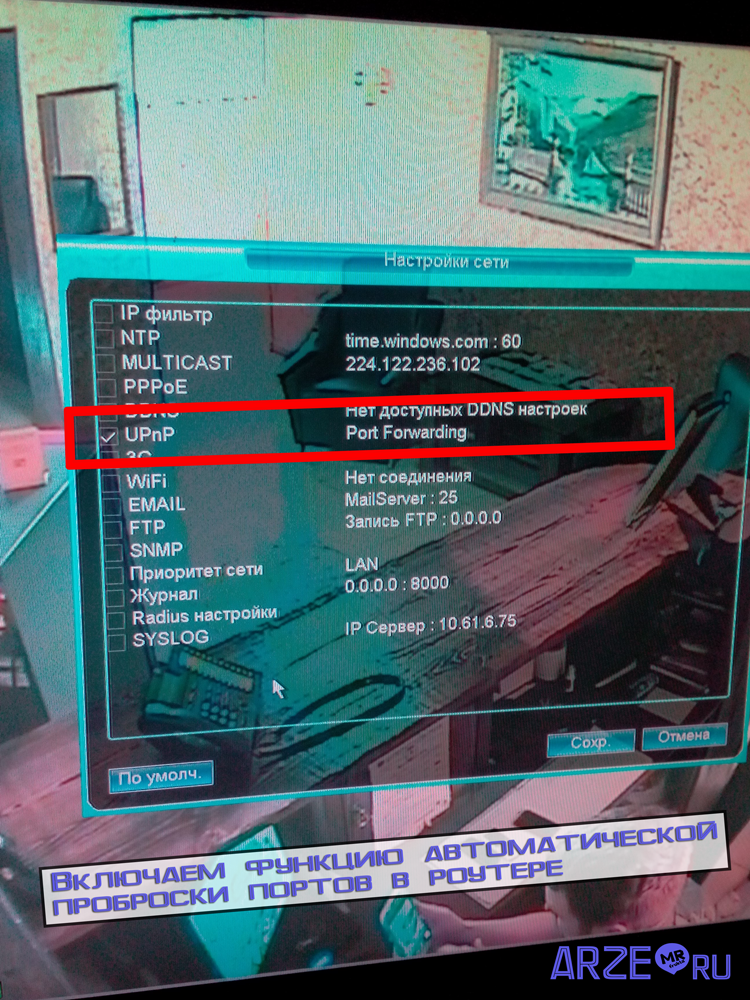
AUTOMATICKÝ FUNKCE PŘEDSTAVENÍ PORTU. Musí být zahrnuty do routeru a v DVR
Když jste zadali nastavení směrovače (router), najděte v sobě menu "Virtuální servery", je nutné předepisovat přesměrování portu.
Kde to může být ilustrováno na screenshotech:
- D-LINK DIR-300
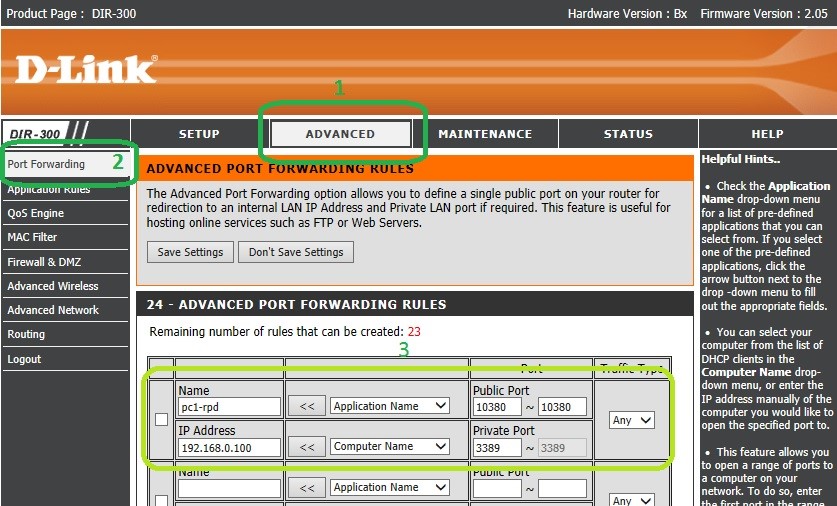
- TP-LINK.
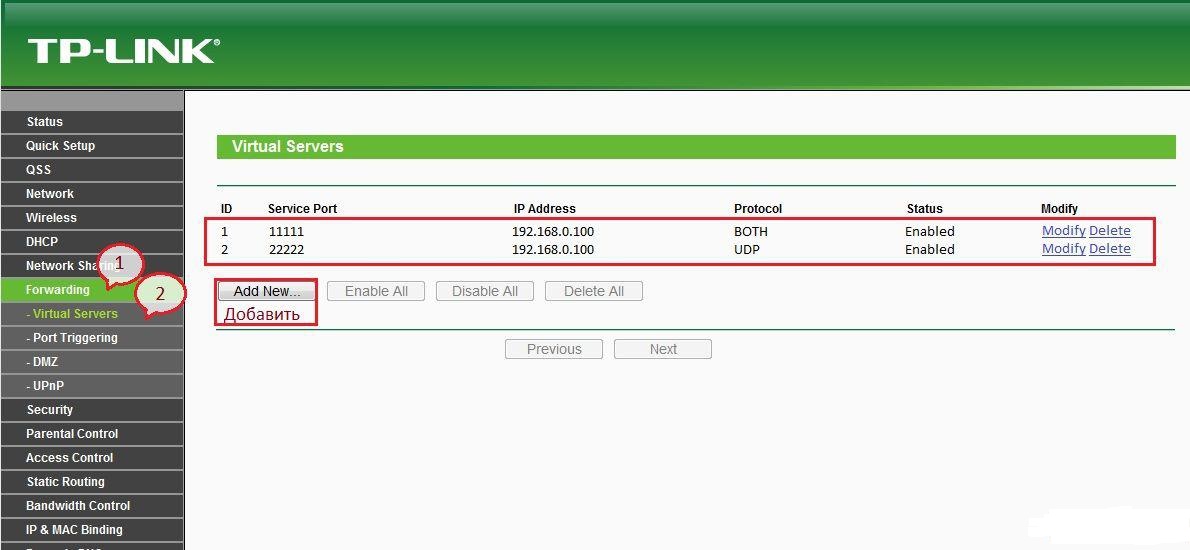
- D-Link Dir-600

- Asus rt-n65u

Newans.
Několik důležitějších bodů a dokončí článek. Pokud o tom neřeknete, můžete mít v nastavení potíže.
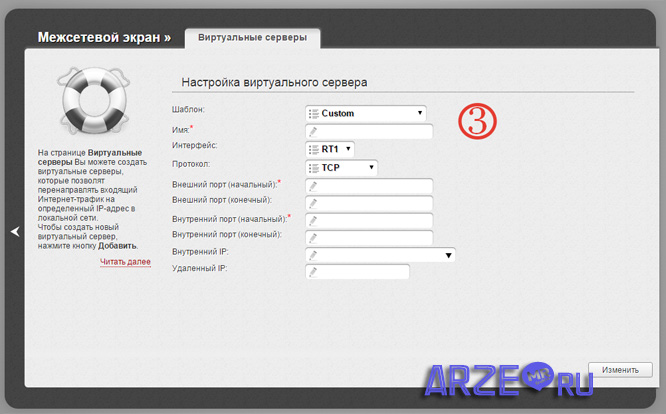
- Port HTTP DVR a router má ve výchozím nastavení 80 port. Aby se zabránilo konfliktu na DVR, změňte na 88, v respektive, v routeru, provést dopředu 88 port.
- Externí počáteční a interní počáteční porty v nastavení směrovače lze nastavit stejně jako 37777 nebo jiné. Pokud jste zadali externí jeden, pak se připojte k videorekordéru (fotoaparát) přes zadaný port. Připojení dochází přes program CMS dodaný s DVR.
- Externí koncový port není nutný.
- Interní IP adresa Nastavte zařízení, ke kterému se chcete připojit vzdáleně. To může být volitelný DVR, ale také tiskárnu, PC, síťovou jednotku.
- Ports 80 - Pro připojení přes prohlížeč (HTTP), 37777, 37778 - Pro připojení přes CMS Program (TCP, UDP), 34567 - RTSP (někdy nazývaný mobilní) - pro připojení přes telefon (ve starých DVR Tato hodnota může být 554, 654 atd.)
Snažil jsem se toto téma odhalit tak široce, jak je to možné, abyste neměli žádné otázky, ale pokud se stále musíte zeptat v komentářích.
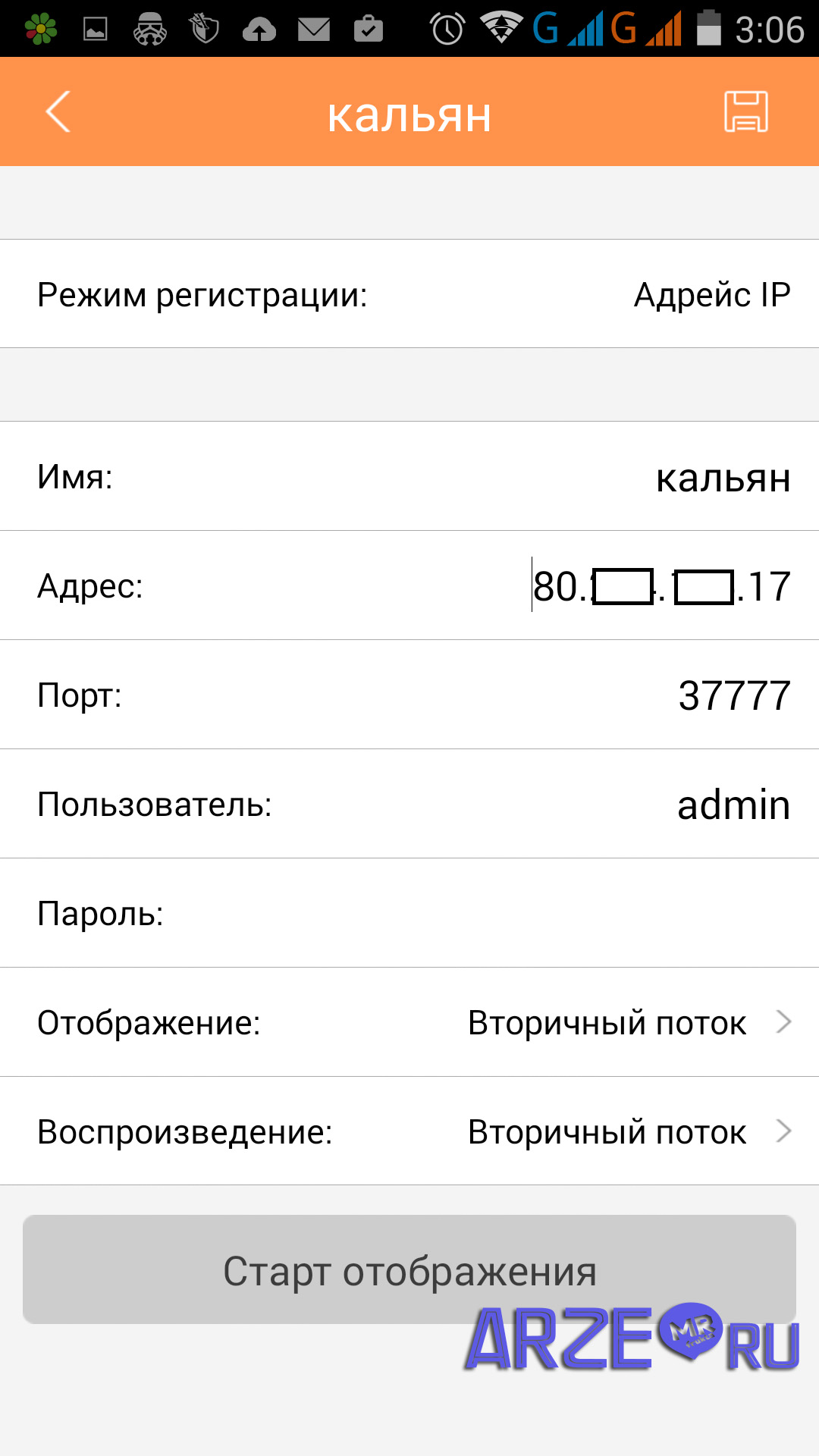
Příklad nastavení pro připojení vzdáleného zobrazení IP kamery z telefonu
Podívejte se na video, kde trávím srovnávací analýzu videokamery, zobrazí se, jak konfigurovat a připojit fotoaparáty do videorekordéru.
Úplně jsem zapomněl.
Šek
Před radou do dokončení nastavení zařízení a přejděte ke konfiguraci telefonu CMS nebo klienta, doporučuji kontrolu přeposílání portu pomocí služby online. Pomocí služby můžete definovat externí IP adresu počítače, zkontrolovat statickou nebo dynamickou.

Služba auditu přístavu
Pro zadání CMS nebo telefonu je nutná externí IP adresa při konfiguraci vzdáleného připojení. Ve službě 2ip zkontrolujte porty na otevřenost nebo zavřete. Pokud jsou zavřené, nemůžete se na dálku připojit. Zkontrolujte znovu všechna nastavení. Správné chyby.
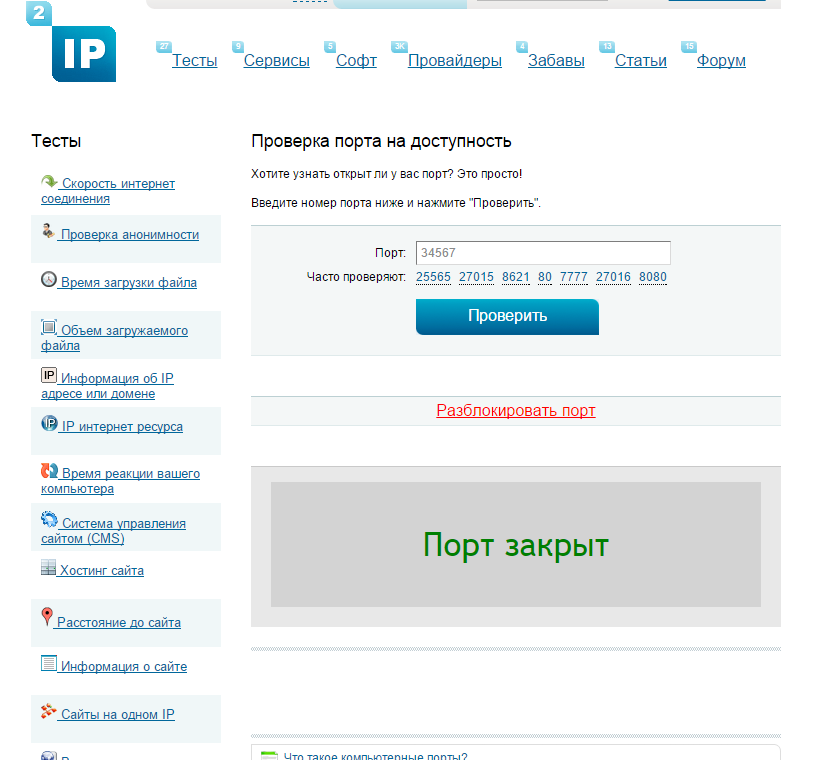
Kontrola porty
Závěrem je možné připojit k fotoaparátům, které jsou odstraněny nejen přímo. Existují cloudové služby, se kterými můžete připojit postup pro přeposílání portů a zakoupení DVR. Stačí se neustále připojit k internetu. Mají své vlastní minusy, jaký je tento příběh pro další.
Remote video dohled je stále více populární s každým dnem a s příchodem speciálních cloudových služeb, jeho dostupnost roste. Díky vzdálenému přístupu si můžete prohlédnout, co se děje před kamerami videa dohledu online. Vše, co bude potřeba, je to dostupnost přístupu k internetu.
Doporučení tohoto druhu video dohledu je k dispozici pro velké organizace i soukromé použití. Chcete-li nainstalovat a nakonfigurovat video dohled nad internetem v druhém případě, není nutné uchýlit se k službám odborníků - můžete snadno udělat sami.
Vzdálený video dohled může být užitečný v různých životních situacích, například pro organizaci, aby kontrolovaly činnosti nedělení, péče o dítě, v průběhu opravy nebo výstavby pracovníků domu - situace mohou být hodně.
Požadované komponenty systémů dálkového videozahrany
Chcete-li implementovat Internet Video Surveillance, jsou zapotřebí následující funkční prvky (v závislosti na rozsahu systému uživatele a přání):
- Kamery - IP nebo běžný web;
- Digitální video rekordér;
- HDD;
- Router (router);
- Požadované množství kabelu UTP sítě;
![]()
Požadované prvky komponenty vzdáleného systému sledování videa
Každý jednotlivé případy se však liší od ostatních a při vytváření jednoduchého systému sledování videa s jednou IP kamerou bude stačit pouze pro jeho a zvýrazněnou IP adresu, pokud nemusíte nahrávat archiv, ale pouze dálkově ovládat co děje se.
Pro vytvoření online video dohled Bez různých použití cloud servery Budete potřebovat specializovanou statickou IP adresu. Lze jej získat od svého poskytovatele nebo použít speciální služby DyndnS. Mimochodem, výsledek na nezávislé získávání statické IP prostřednictvím těchto služeb lze dosáhnout po dlouhou dobu a obtížnou, a ne skutečnost, že dosáhnete vašich. Optimální volba bude tedy získat statickou IP pro dodatečný poplatek od poskytovatele (asi 200 rublů za měsíc) nebo použití speciální cloudové služby.
Obecně platí, že je možné implementovat dálkový video dohled bez statické IP adresy a služby DDNS. Ne tak dávno, tzv. Cloud of Video Surveillance Services se objevil, ke kterému můžete připojit fotoaparáty a zobrazit video stream v reálném čase. Přečtěte si více na konci článku.
Hlavní nevýhodou dálkového video dohledu je skutečnost, že daleko od všude je možnost připojení kabelový interneta přes bezdrátové sítě Kvalita sloučeniny, zpravidla ponechává hodně, aby mohly být žádoucí. Proveďte dálkové ovládání velkého systému sledování videa sestávající z velké číslo Kamery, v tomto případě to bude velmi problematické.
Pojďme proto zvážit 4 hlavní možnosti pro implementaci online video dohledu přes internet, od jednoduchých, končící s plnohodnotným systémem.
Organizace online video dohledu - Hlavní způsoby
Chcete-li nainstalovat zařízení a nastavit vzdálený přístup k fotoaparátům, musíme nejprve připojit všechny části systému na jednu jednotku a instalovat fotoaparáty v místech jejich trvalého pobytu.
Vyrábíme instalaci kamer, takže v budoucnu lze snadno identifikovat tváře všech lidí, kteří přišli pod jejich recenzi. K tomu je nutné určit optimální výšku instalace, stejně jako předem s nezbytnou ohniskovou vzdáleností a úhlem pohledu. Poskytnout nejlepší kvalita Dnes je lepší koupit IP kamery s vysoké rozlišení Snímky.
Po instalaci fotoaparátů je třeba je připojit k kabelovému videorekordéru UTP. Připojte se také k rekordéru hDD. (Výhodně s externím výkonem) a podávání celého systému ze sítě. Aby nedošlo k pokynu s extra dráty, musíte okamžitě koupit kamery s možností napájení v síti (PoE), stejně jako videorekordér s porty PoE nebo k dalšímu použití Poe adaptéry a napájení pro IP kamer (Injector Poe).
Dále spojujeme celý systém do routeru a vyrábíme všechna nezbytná nastavení: přesměrování portů, nastavení parametrů kamery atd. Později budeme také analyzovat nastavení systému dálkového video dohledu s DVR a směrovačem Přečtěte si více, A pro start, pojďme mluvit o organizaci vzdáleného přístupu k jedné kameře.

Video Surveillance pomocí jedné IP kamery
Nejjednodušší, a proto populární, způsob, jak organizovat vzdálené pozorování, je přímo na síťovém kabelu Poskytovatele. Chcete-li tuto metodu implementovat, potřebujeme stejnou přidělenou adresu IP, která bude přiřazena samotné kameře.
- Chcete-li začít, připojte fotoaparát k počítači a zadejte adresu IP v panelu prohlížeče. Kamery IP se můžete naučit v uživatelské příručce, na výrobci štítku, vloženém na bydlení nebo používat výrobce na disku v běžícím.
- Po vstupu do IP se spadáme do svého webového rozhraní, kde budeme muset jít na pododdíl nastavení sítěa v řádku "IP adresy" zadejte "Příjem automaticky" nebo ručně zaregistrujte adresu IP přidělené poskytovatelem pro větší spolehlivost.
- Nyní je třeba zjistit port použitý fotoaparátem pro příchozí připojení - 80 port je nejčastěji otevřen.
- Dále nastavte uživatelské jméno a heslo, pro které zadáte síťové rozhraní fotoaparátu, vypněte přístroj z počítače a síťový kabel Zástrčka poskytovatele k IP kameře.
Pro správné nastavení Obraz z fotoaparátu bude k dispozici z libovolného zařízení na adrese: http: // (vaše permanentní adresa IP) :( otevřít port fotoaparátu)- bez závorek.
Stává se, že poskytovatel blokuje 80 port - v tomto případě v nastavení fotoaparátu, změníme ho do druhého. Jak vidíte, vše je jednoduché, a to vše lze snadno implementovat bez pomoci odborníků.

Vzdálený video dohled pomocí routeru
Chcete-li připojit dvě nebo více kamer na internet, budeme muset vstoupit do routeru (router) do našeho systému. Vytváří svou vlastní podsíť, která obsahuje všechny komory, bude také potřebné vyhrazené IP adresy.
Chcete-li konfigurovat router, musíme se dostat do svého webového rozhraní. To se provádí analogicky s jedním - v adresním řádku prohlížeče, řídíme standardní IP adresu nainstalovanou výchozím výrobcem a spadá do formy přihlášení a hesla. IP adresa lze odebrat na štítku zařízení nebo v uživatelské příručce, vezmeme také přihlášení pomocí hesla (obvykle přihlášení: admin a hesla kombinace několika nula).
Po zadání síťového rozhraní musíte přiřadit port každé kameře - zpravidla, můžete to provést v sekci směrování (přesměrování portů, "virtuální server" atd. V závislosti na směrovači), ve kterém jsou pravidla Vytvořeno pro přepínání externích požadavků z Internetu na jednu nebo jinou adresu IP interní sítě. Například externí port pod číslic 8086 nastaví přesměrování na vnitřní 80 IP adresu první komory (například 192.168.1.11). Pro externí port 8087 nastavte přesměrování na 80 portu interní IP adresy jiného fotoaparátu atd v závislosti na modelu směrovače, nastavení se může lišit například, je možné, že ve vašem případě bude nutné jednoduše Zaregistrujte porty každé kamery s adresami IP a dalšími informacemi:
- Jméno služby - například "IP kamera 1";
- Rozsah přístavu - ručně přiřazený dalším konfiguračním porotem první komory 8086;
- Místní IP adresa - 192.168.1.11 (IP adresa komory);
- Místní port - 8186 nebo 80, pokud fotoaparát neměl schopnost konfigurovat portu;
- Protokol: TCP;
- Číslo protokolu: 1 (nebo jiné číslo).
Po úpravě routeru přejděte do kamer. Otočte se k každému z nich přímo z počítače a přiřadit je ručně IP adresy, které byly předepsány v nastavení směrovače - pro pohodlí, použijte seznam adres IP zaznamenaných dříve na listech. Přístav zůstává výchozí hodnota - 80 nebo je předepsán ručně.
Zbývá konfigurovat spojení s poskytovatelem a připojit všechny kamery k routeru. Chcete-li se připojit k kamerám pro sledování videa přes internet, musíte se zaregistrovat v panelu Adresa prohlížeče: http: // (vaše permanentní adresa IP): (zadáno při nastavení přesměrování externí port) - Odstraňujeme závorky. Když jdete na odkaz, musíte otevřít okno s přihlašovacím a heslem vstupní formulář - zadejte data zadaná při nastavování fotoaparátu. Opět je lepší napsat data každého kamery se samostatným seznamem, aby nedošlo k zmatení.
Analogicky se připojujeme.
Viz také:
Video Surveillance přes Cloud Services je stále populárnější a přístupnější každý den. V souvislosti s takovou zvýšenou poptávkou, návrh roste - stále více výrobců zařízení pro video dohledu začnou nabízet svým spotřebitelům, aby využili své vlastní cloud Services. Počet nových společností specializujících se na organizování specializovaného cloudu pro zobrazení kamer sledování videa, je také roste. Přečtěte si náš článek o nejoblíbenějších a technologických komorách, které mají možnost se připojit k vzdálenému mraku.
Přidat videorekordér

Vzdálený systém sledování videa s připojením DVR
Díky systému se jeho funkce výrazně rozšiřuje. Nyní je možné nejen zobrazit obrázek z kamer online, ale také provést archiv, který bude také k dispozici prostřednictvím vzdáleného přístupu. Kromě toho může být k videorekordéru připojen jiný videorekordér. bezpečnostní senzoryS jakým systémem bude moci informovat o vzniku alarmové události.
Zásada nastavení IP video dohled nad Internetem s přidáním videorekordéru do systému se prakticky neliší od předchozí metody.
- Dostáváme vyhrazenou IP adresu od poskytovatele, pak nakonfigurujte přesměrování z ní na adresu IP místní sítě, ve které bude DVR.
- Obvykle všechny potřebné nastavení sítě jsou umístěny v kartě Síť. V této sekci musíte zaregistrovat místní IP adresu DVR (například 192.168.1.1), brána (IP adresa routeru v místní síti), stejně jako maska \u200b\u200bpodsítě (obvykle má zobrazení 255.255.255.0).
Důležité! Je nutné dodržovat jedno pravidlo, že říká, že router a DVR by měly být ve stejné podsíti, v jiném případě, oni jednoduše budou moci vidět navzájem.
Nyní fronty nastavení parametrů routeru:
- Jdeme na webové rozhraní, vyberte položku "Dálkové správy" ( dálkové ovládání) a povolit dálkové ovládání přístroje přidělením příslušného portu.
- Nyní v části "Virtuální servery", upravte přesměrování analogicky se systémovým nastavením pouze s routerem: například externí port 8086, portu videorekordéru (80) a její IP adresu, na které budou požadavky předány zvenčí (Jako příklad jsme uvedli 192.168.1.1).
- Stojí také za konsolidaci trvalé IP adresy vašeho DVR pro svou MAC adresu, jinak může směrovač přiřadit svévolné IP po restartu. Typicky jsou tato nastavení v části "Rezervace adresy".
S řádně provedenou nastavení bude videorekordér k dispozici na vyžádání: http: // (vaše konstantní statická adresa IP z poskytovatele) :( 8086) - Musíte určit bez závorek.
Důležité! Vyjasneme jeden důležitý okamžik, který stropuje mnoho uživatelů, kteří úspěšně nakonfigurovali zařízení, ale stále se nemohou připojit k vzdálenému přístupu. To je vzdáleně nemožné jít do nastavení videorekordéru vzdáleně ze stejné statické IP adresy, kterou jste přivlastnili (a který má váš internet), protože požadavek z technického hlediska je tvořena ze stejné adresy. Proto je nutné zkontrolovat rekordér z přístroje s jinou IP adresou pro ověření výkonu. mobilní telefon nebo počítač s vynikající externí IP.
Video Surveillance přes Cloud Services

Zataženo Video Surveillance
Hlavní výhodou organizace pro sledování videa prostřednictvím internetu pomocí je nedostatek potřeb pro vybranou externí adresu IP. Hlavním požadavkem v tomto případě bude podporován vaším DVR (musíte zadat při nákupu).
Princip vzdáleného přístupu k systému sledování videa v tomto případě je konstantním připojením DVR nebo fotoaparátu s cloudovou službou a přenos dat na něj, zatímco se můžete kdykoliv připojit k systému a zobrazení toho, co se děje online, nebo pracovat s archivem. Chcete-li to provést, stačí jít na servisní servis z libovolného zařízení (nebo použít speciální aplikaci od výrobce zařízení) a zadejte číslo ověřování rekordéru a hesla v autorizačním formuláři služby. S samostatnou registrací v cloudové službě zadáváme data uvedená v průběhu registrace. Tato metoda Výrazně zjednodušuje úkol lidí, kteří nerozumí, zda chcete trávit svůj čas na nastavení směrovače, přičemž přijme externí permanentní IP adresu a tak dále.
Chcete-li konfigurovat videorekordér, ve většině případů stačí jen jít do svého rozhraní, a zaškrtněte políčko vedle řetězce "P2P" nebo "Cloud" a všechny zařízení je automaticky připojeno k nativní cloudové službě. A začít prohlížení toho, co se děje z kamer na dálku, jděte z libovolného zařízení a jednoduše zavádějte naše data v autorizačním formuláři.
Hlavní nevýhodou video dohledu přes oblak je omezit rychlost připojení, proto bude omezení bitového toku videa, který není pozitivní způsob, jak ovlivnit obraz obrazu. Uživatelé 3G modemu si to ani nevšimnout, protože rychlost připojení je již spíše nízká a je pevně omezena 3G standardními parametry.
Stručně o zařízení, které podporuje technologii P2. P:
- Rekordéry videa RVI, například IP kamera značky RVI-IPC43DNS a videorekordér RVI-R04LA;
- Dahua DVR, s označeními V2 a S2 na konci;
- Novicam firemní vybavení. Jakékoli registrátory z řady F. Služba Cloud Service výrobce se jmenuje novicloud;
 Podmíněně bezplatná služba Ivideon (propojení 15 komor zdarma). K této službě můžete připojit videokameru prostřednictvím počítače se serverovým softwarem. Služba má také svůj vlastní internetový obchod, ve kterém tento moment Můžete si koupit osu, hikvision, přizpůsobený k internetu mrak. Připojte tyto IP kamery na Ividon může být bez použití videorekordéru nebo počítače. Možná video archivy na webu.
Podmíněně bezplatná služba Ivideon (propojení 15 komor zdarma). K této službě můžete připojit videokameru prostřednictvím počítače se serverovým softwarem. Služba má také svůj vlastní internetový obchod, ve kterém tento moment Můžete si koupit osu, hikvision, přizpůsobený k internetu mrak. Připojte tyto IP kamery na Ividon může být bez použití videorekordéru nebo počítače. Možná video archivy na webu.
Takže jsme zde rozebrali 4 základní způsoby připojení kamer videa na internetu. Odborníci předpovídají, že budoucnost je určena pro cloudové služby video dohledu a jsou již doporučeny, aby objasnily při nákupu zařízení, ať už podporuje technologii P2P. Doufáme, že náš výrobek bude pro vás užitečný, a učiní jasnost implementací online video dohledu! Všechno nejlepší pro vás, a přejeme Vám vytvořit svůj vlastní vzdálený systém bez problémů!
Líbilo se vám článek? Sdílet s přáteli v sociálních sítích!Chcete-li připojit digitální videorekordér do lokální sítě nebo na Internetu, musíte provést následující kroky:
- DVR a počítač musí být připojen připojením kabelů na jeden router.
- Router Připojte k Internetu, který má být schopen vzdálené nahrávání.
- Prohlížeč musí být nainstalovánIE 7, tj. 8 a vyšší.
Nastavení adres IP v DVR.
V DVR přejděte do nabídky "Nastavení" a vyberte možnost Síť.
V tabulce, která se otevře, zaškrtněte políčko "Enable DHCP". Klepnutím na tlačítko OK restartujte systém. Zapnutí DHCP znamená automatický příjem adresy IP.
Opakujte předchozí krok a zapište adresu IP, masku podsítě, výchozí bránu a DNS.
Upozorňujeme, že pokud router nepodporuje DHCP, budete muset kontaktovat správce sítě, abyste zvýraznili IP adresu. Pokud musí DVR zadat parametry PPPoE (DSL / ADSL), obraťte se na poskytovatele internetových služeb.
Konfigurace počítače pro zobrazení videa z DVR.
Na všech počítačích, které potřebují přístup k DVR, můžete vzdáleně konfigurovat a spustit ovládací prvky ActiveX. Pro každý počítač se konfigurace provádí pouze jednou.
Přidání adresy IP DVR do seznamu spolehlivých míst v prohlížečích Explorer.
Otevřete prohlížeč IE, klepněte na tlačítko "Nástroje" v horní menu\u003e "Vlastnosti pozorovatele",\u003e Záložka zabezpečení\u003e "Spolehlivé uzly", klepněte na tlačítko Sites. Zadejte adresu IP DVR ve formátu http://192.168.0.108 a klepněte na tlačítko Přidat\u003e Klikněte na tlačítko Použít "
Změňte výchozí parametry pro zónu spolehlivých uzlů na "LOW". To umožní ovládací prvky ActiveX pro stahování a přístup k DVR.
Poznámka: IP adresa použitá v tomto příkladu je určena pro práci ve vnitřní síti. Pokud potřebujete přístup k DVR ze vzdáleného umístění, musí také "Externí IP adresa" také přidat do seznamu spolehlivých výrobců.
Zobrazení videa prostřednictvím počítače.
Po provedení těchto akcí můžete použít prohlížeče IE. Zadejte IP adresu videorekordéru v panelu Adresa, například: http://192.168.1.19 Stiskněte tlačítko "ENTER".
Pokud je počítač a DVR připojen k jednomu směrovači, můžete použít interní adresu IP pro zobrazení videa. Pokud je počítač ve vzdáleném místě, musíte zadat externí adresu IP pro přístup k DVR.
Určete v nastavení DVR "Použít prohlížeče IE".
Pro vstup DVR zadejte "uživatelské jméno" a "heslo".
Na informačním panelu se zobrazí Řádek adresy, Klikněte na "Žluté" informace a vyberte "Nastavit tento doplněk pro všechny uživatele počítače"
Stáhněte si ActiveX a pak jej nainstalujte.
Zobrazit video vzdáleně s DVR přes internet.
Úspěšně jste přístup k DVR prostřednictvím lokální sítě. Je nutné konfigurovat směrovač pro přístup k DVR na internet.
Další informace o přeposivových portů Můžete vidět odkaz http://www.portforward.com
Do prohlížeče zadejte svůj router, zadejte "Uživatelské jméno" a "Heslo" a vyberte "Přesměrování portů". Ve výchozím nastavení, HTTP port 80 a TCP port 34567.
Pokud potřebujete vzdálené procházení na svém mobilním telefonu, musíte přesměrovat porty. Ve výchozím nastavení musí být port 80 a 34599 zaslán na místní IP adresu DVR.
Před testováním musíte najít svou externí adresu IP. Můžete to udělat odkazem na www.whthtsmyip.org.
Poté, co zjistíte externí adresu IP, zadejte jej do prohlížeče, abyste získali přístup k DVR, například: http://56.226.242.1. Pokud nainstalujete výchozí port, který se liší od 80, pak je třeba jej přidat na konci IP adresy, například: http://56.226.242.1:82
Pokud jste zadali výše uvedené operace a stále nemůžete získat přístup k DVR, opravit následující důvody:
1. Check. síťová připojení A projít všechny kroky, abyste se ujistili, že v konfiguraci není chyba.
2. Zkontrolujte parametry přesměrování portů. Zkontrolujte nastavení směrovače nebo se podívejte na www.portforward.com.
3. v prohlížeči IE Není instalováno ovládací prvkyActiveX.
4. Váš router blokuje počítač z používání externíhoIP. -Stiskněte k přístupuDVR.
5. Port 80 je blokován vaše IPS. Změnit port TCP 6000. Přesměrování portu musí být provedeno v nastavení nového portu.
6. Pokud zůstaly problémy, poté kontaktujte svého poskytovatele, abyste pomohli v nastavení modemu a routeru.
Konfigurace operací DVR prostřednictvím DDNS.
DDNS (Dynamic DNS)
Místo použití adresy IP pro přístup k DVR v režimu online, můžete použít DDNS vytvořit připojení.
Zapamatujte si název webové stránky pro přístup k DVR.
Následující pokyny jsou určeny pro dyndns.org.
Před provedením následujících operací musíte otevřít účet na dyndns.org. Je to zdarma.
Konfigurace pro digitální videorekordér:
1. DVR System Menu Přihlášení, zvolte System\u003e Netservice. V případě potřeby zadejte heslo, zvolte "DDNS" a stiskněte "Enter", vyberte "DDNS typ" z rozevírací nabídky, změňte "Nastavení DDNS" na "Enable".
2. Zadejte název hostitele účtuDDNS. . Příklad: vstardvr.dyndns.org.
3. Zadejte uživatelské jméno a heslo svého účtu.Dyndns.
4. Pro potvrzení vyberte "OK".
Přístup k DVR pro zobrazení videa prostřednictvím názvu hostitele.
Zadejte název hostitele v prohlížeči IE, poté v dialogovém okně vstupu, zadejte uživatelské jméno a heslo, klepněte na tlačítko "Připojit k video", vyberte možnost OK.
Pokud používáte jiný port (výchozí port 80), pak musíte přidat název portu na konci hostitelské adresy URL.









